Kuinka ottaa käyttöön ja käyttää salaisen lukijan tilaa Google Chromessa

Kun sinun on keskityttävä Web-artikkelin tekstiin, on hyvä poistaa häiriötekijät, kuten sivupalkit tai mainokset. Näin otat Chromen piilotetun lukijatilan käyttöön häiriöittä lukemista varten.
On ärsyttävää yrittää lukea artikkeli aiheestaverkkosivusto, joka on täynnä mainoksia ja muuta epäolennaista sisältöä. Joskus haluat vain lukea artikkelin tekstin helposti. Tämä on hyödyllistä, kun teet tutkimuspaperia tai kun et halua harhautua muihin näytön toimintoihin.
Microsoft Edgessä (sekä alkuperäisessä että uudessa Chromium Edge -versiossa) on sisäänrakennettu Reading View-painike. Se on oikealla puolella olevassa hakupalkissa.
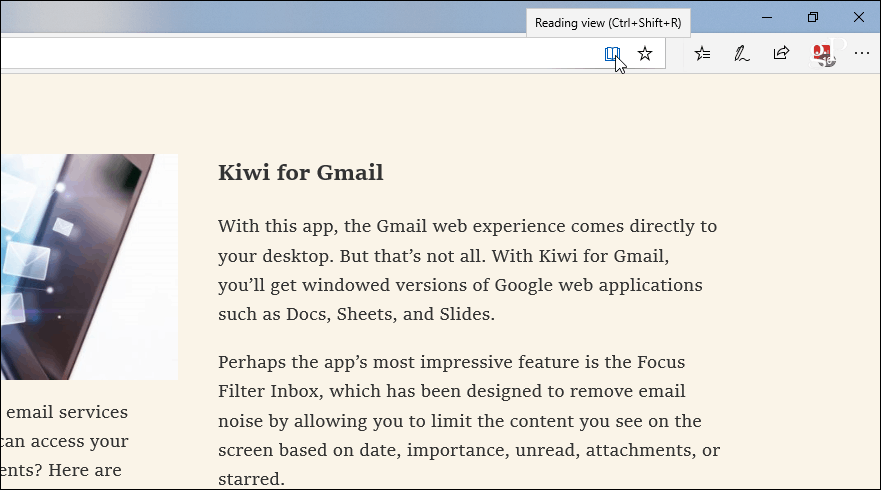
Jotta saadaan tämäntyyppinen ominaisuus Chromella, sinun on kuitenkin kaivattava sisään hieman enemmän. Näin voit ottaa käyttöön ja käyttää sen kokeellista lukemistapaa.
merkintä: Jotta Reader-tila voidaan ottaa käyttöön, sinun täytyy käyttää Chrome-versiota 75 tai uudempaa. Löydät version napsauttamalla Asetukset-painiketta (kolme pistettä) selaimen oikeassa yläkulmassa. Siirry sitten Ohje> Tietoja Google Chromesta valikosta. Siirryt sivulle, joka näyttää käyttämäsi Chromen version. Jos päivitys on, se ilmoittaa siitä myös.
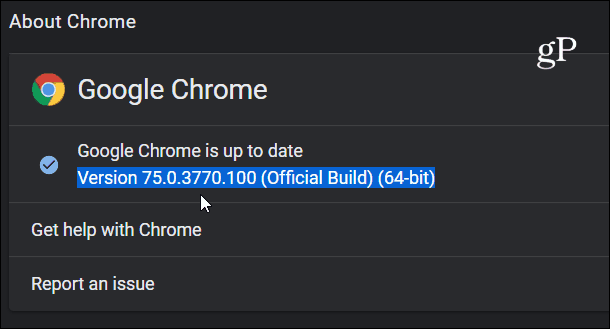
Ota lukijatila käyttöön Google Chromessa
Voit ottaa piilotetun lukijatilan käyttöön käynnistämällä Chromen ja kirjoittamalla seuraavan polun osoitepalkkiin ja napsauttamalla Enter:
chrome: // liput / # enable-lukija-tilassa
Se vie sinut suoraan Enable Reader Mode -lippuun. Vaihda se vain käyttöön Enabled avattavan valikon kautta. Sitten sinun on käynnistettävä Chrome uudelleen.
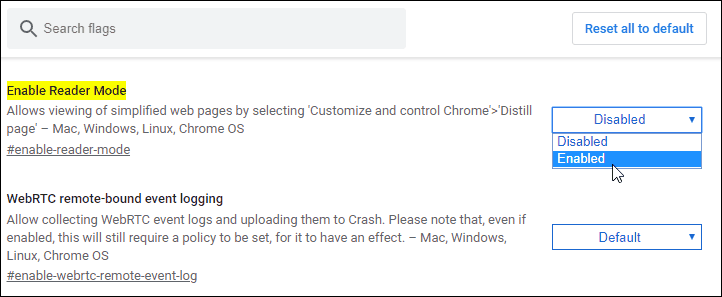
Nyt kun se on kytketty päälle, voit aloittaakäyttämällä sitä. Siirry sivulle, josta haluat poistaa sotkun ja keskittyä tekstiin. Napsauttamalla sivulla, napsauta asetuspainiketta (pisteitä) ja valitse valikosta ”Tislaa sivu”.
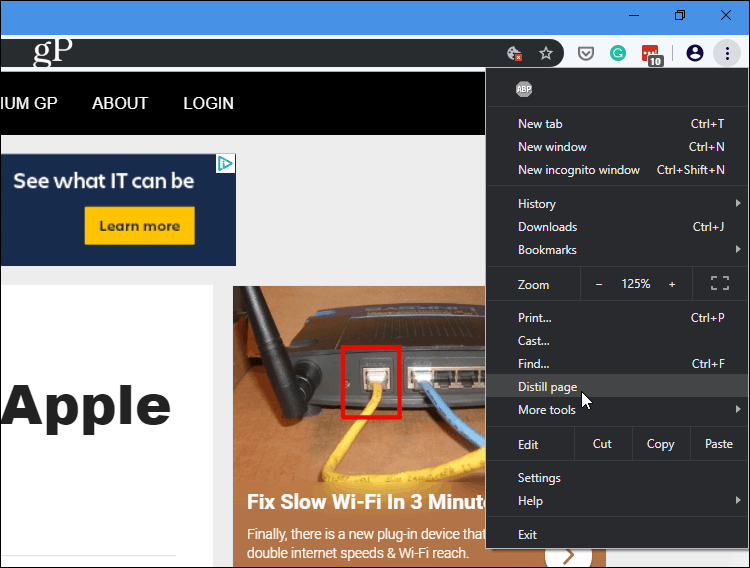
Se siitä. Nyt sinulla on puhdas sivu ilman häiriöitä, jotta voit keskittyä artikkeliin. Se poisti tarpeettomat sivupalkit, mainokset ja muut sotkua.
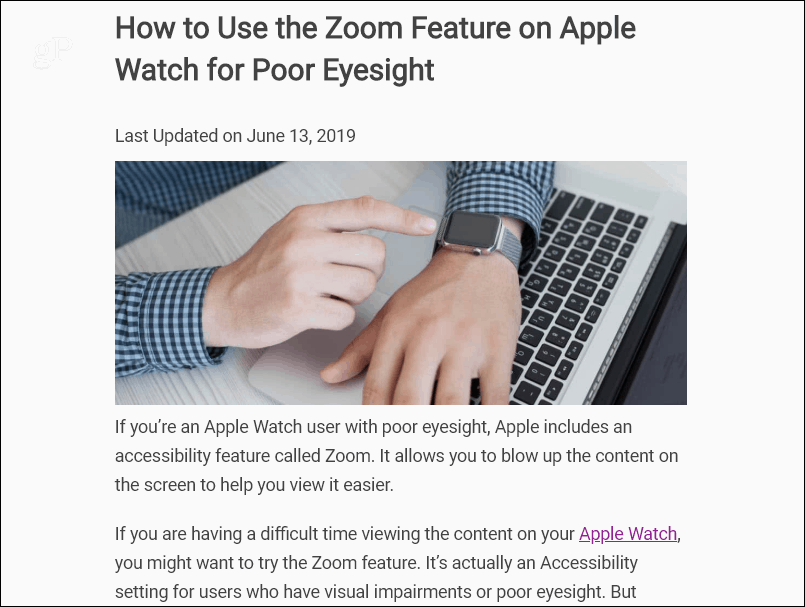
Nyt, koska tämä on kokeellinen ominaisuus jasinun täytyy mennä konepellin alle kytkeäksesi se päälle, se ei ole täydellinen. Esimerkiksi, et voi napsauttaa painiketta uudelleen, jotta sivu poistetaan ja näyttää sen normaalisti. Mutta jos haluat palata normaalinäkymään käyttääksesi muita sivuston osia, napsauta Takaisin-painiketta.
Lisäksi, koska se ei ole virallinen ominaisuus, se onbuginen. Se saattaa poistaa sivun osat, jotka haluat nähdä - esimerkiksi kuvakaappauksia ja valokuvia. Silti artikkelin pääteksti on selkeä ja helppo nähdä.
![Ota Windows 7: n RSS-syötteenlukija-gadget käyttöön [Ohjeet]](/images/microsoft/enable-windows-7-rss-feed-reader-gadget-how-to.png)







Jätä kommentti